此时将显示源选项。
会话目录树中将显示备份会话。
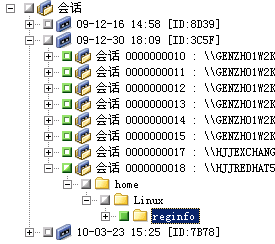
单击“目标”选项卡。
此时将显示目标选项。
要指定备用位置,请清除还原文件中指向原始位置的复选标记,并指定备用位置。
单击“排定”选项卡,
将显示“排定”选项。
注意:有关排定作业的详细信息,请参阅《管理指南》。
注意:有关还原选项的详细信息,请参阅《管理指南》。
此时将打开“还原介质”对话框。
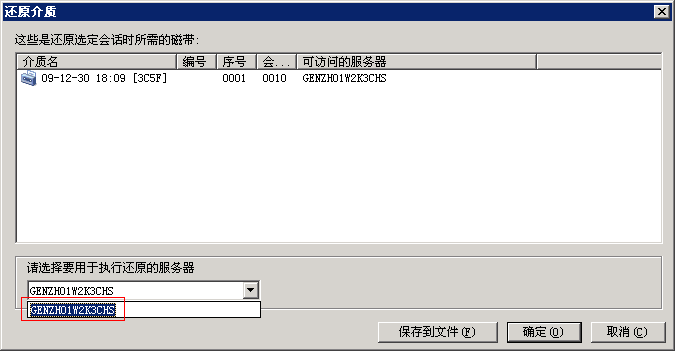
指定位置时,请考虑以下事项:
- 如果要还原数据移动器数据,应指定数据移动器服务器作为还原介质位置。 如果您选择了主服务器,还原作业将作为远程网络还原执行。
- 如果您指定从其他数据移动器服务器还原,则还原目标应是同一数据移动器服务器。
- 最佳做法是指定作业对环境影响最小的位置。 考虑以下示例:数据移动器服务器包含用户连续更新的数据库记录。 您提交了一项本地还原作业以将数据还原到数据移动器服务器。 要将数据移动器服务器上使用的系统资源减至最少,应使还原作业从可以访问备份数据的任何其他备份服务器(如主服务器)执行。
单击确定。
“提交作业”对话框随即打开。
还原作业已提交。